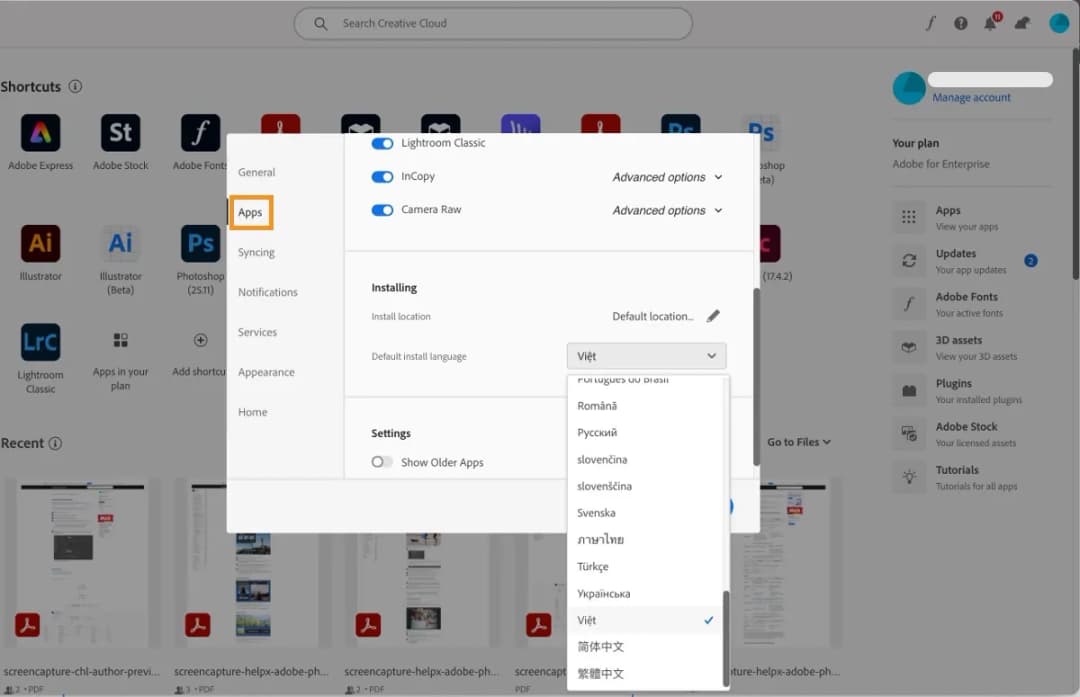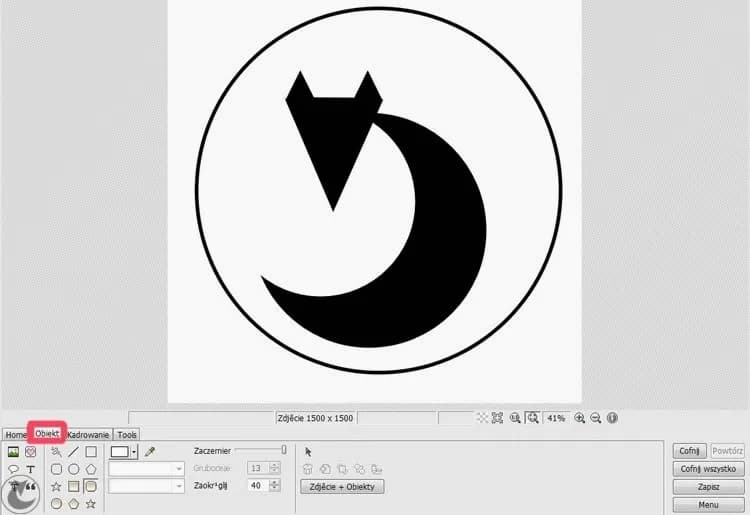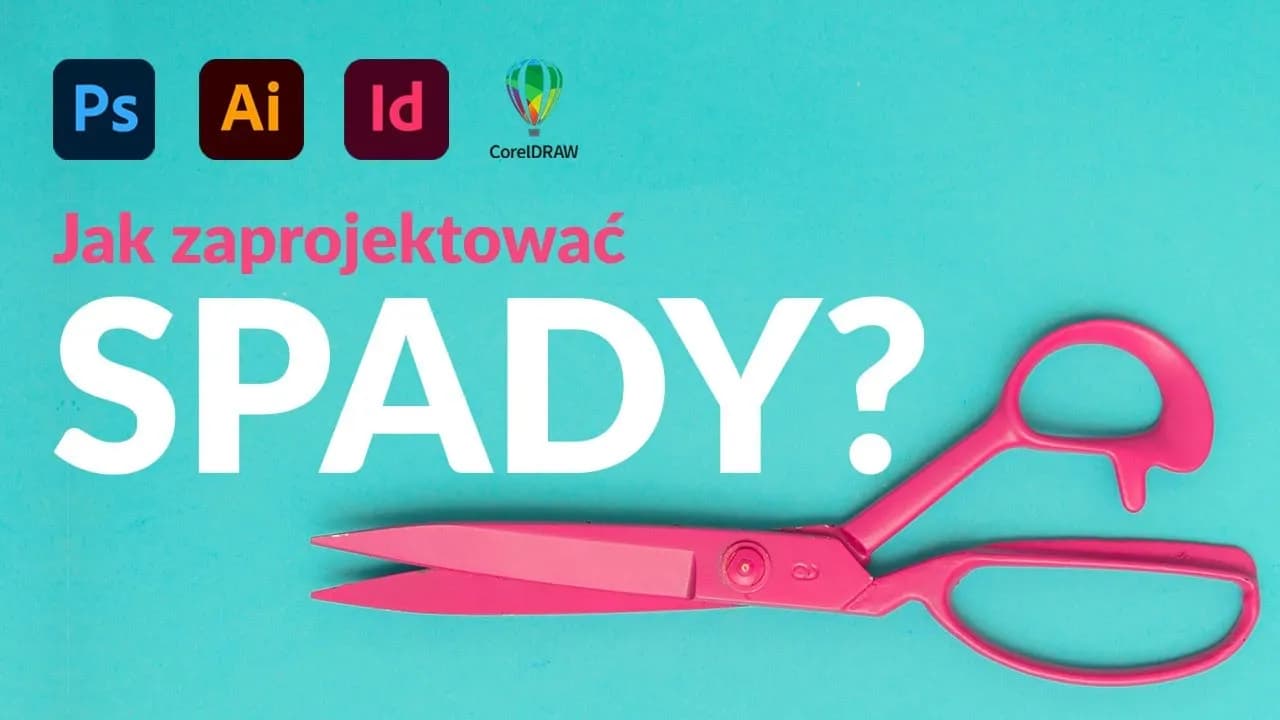Zmiana języka w programie Adobe Photoshop może wydawać się skomplikowanym procesem, ale w rzeczywistości jest to zadanie, które można wykonać w kilku prostych krokach. Dzięki aplikacji Adobe Creative Cloud, zmiana języka interfejsu programu jest szybka i intuicyjna. Wystarczy otworzyć aplikację, przejść do ustawień i wybrać preferowany język.
W tym artykule przedstawimy wszystkie niezbędne kroki do zmiany języka w Photoshopie oraz omówimy, jak rozwiązać potencjalne problemy, które mogą się pojawić podczas tego procesu. Niezależnie od tego, czy jesteś nowym użytkownikiem, czy doświadczonym grafikiem, znajdziesz tutaj praktyczne wskazówki, które pomogą Ci dostosować program do swoich potrzeb.
Kluczowe informacje:- Aby zmienić język w Photoshopie, użyj aplikacji Adobe Creative Cloud.
- Wybierz preferencje językowe w ustawieniach aplikacji, aby dostosować język dla wszystkich aplikacji Adobe.
- W przypadku napotkania problemów, sprawdź błędy zmiany języka i postępuj zgodnie z zaleceniami, aby je naprawić.
- Aktualizacja programu Photoshop do najnowszej wersji może pomóc w rozwiązaniu problemów z językiem.
- Możesz zmieniać język tekstu w otwartych dokumentach oraz przenosić ustawienia językowe do nowych projektów.
Jak zmienić język w Photoshopie i uzyskać natychmiastowe efekty
Zmiana języka w programie Adobe Photoshop jest prostym procesem, który można wykonać za pomocą aplikacji Adobe Creative Cloud. Wystarczy kilka kroków, aby dostosować język interfejsu do swoich preferencji. Dzięki temu możesz pracować w języku, który najlepiej odpowiada Twoim potrzebom, co znacząco poprawia komfort użytkowania.Aby zmienić język w Photoshopie, otwórz aplikację Adobe Creative Cloud i przejdź do ustawień. Wybierz odpowiednią opcję, aby zmienić język, a wszystkie przyszłe instalacje programów Adobe będą odbywać się w nowo wybranym języku. Poniżej przedstawiamy szczegółowy proces, który pozwoli Ci na szybkie i efektywne przeprowadzenie tej zmiany.
Jak zmienić język w Photoshopie za pomocą Adobe Creative Cloud
Aby zmienić język w Photoshopie, najpierw uruchom aplikację Adobe Creative Cloud. Kliknij ikonę Konto znajdującą się w prawym górnym rogu ekranu. Następnie wybierz Preferencje z rozwijanego menu. W lewym pasku bocznym okna Preferencje kliknij na Aplikacje. Z listy Domyślny język instalacji wybierz preferowany język, a następnie kliknij przycisk Gotowe, aby zastosować zmiany.
Po wykonaniu tych kroków, wszystkie aplikacje pobrane po wprowadzeniu zmiany będą instalowane w nowo wybranym języku. Warto pamiętać, że zmiana języka w Adobe Creative Cloud wpływa na wszystkie aplikacje Adobe, co oznacza, że nie tylko Photoshop, ale również inne programy, takie jak Illustrator czy InDesign, będą działały w wybranym języku. To bardzo przydatna funkcja, która ułatwia pracę w zespole, gdzie różne osoby mogą preferować różne języki.
Jak skonfigurować preferencje językowe w aplikacji Creative Cloud
Aby dostosować język w aplikacji Adobe Creative Cloud, należy najpierw otworzyć aplikację. Kliknij ikonę Konto w prawym górnym rogu ekranu, a następnie wybierz Preferencje z rozwijanego menu. W lewym pasku bocznym znajdziesz opcję Aplikacje, która pozwala na zmianę ustawień językowych. W sekcji Domyślny język instalacji wybierz preferowany język z dostępnej listy.
Po dokonaniu wyboru kliknij przycisk Gotowe, aby zastosować zmiany. Warto pamiętać, że ta konfiguracja wpłynie na wszystkie aplikacje Adobe, które zainstalujesz po tej zmianie. Dzięki temu możesz łatwo zarządzać językiem dla wszystkich programów, co jest szczególnie przydatne, jeśli pracujesz z różnymi projektami w zespole lub w międzynarodowym środowisku.
Jak napotkać i naprawić błędy zmiany języka w Photoshopie
Podczas zmiany języka w programie Adobe Photoshop mogą wystąpić różne błędy, które mogą utrudnić korzystanie z aplikacji. Najczęściej spotykanym problemem jest sytuacja, gdy zmiany językowe nie są stosowane, mimo że użytkownik postępuje zgodnie z instrukcjami. W takim przypadku warto sprawdzić, czy aplikacja Adobe Creative Cloud jest zaktualizowana do najnowszej wersji, ponieważ starsze wersje mogą nie obsługiwać nowych ustawień językowych.
Innym problemem, który może się pojawić, jest komunikat o błędzie związany z instalacją języka. Jeśli pojawia się taki komunikat, spróbuj ponownie uruchomić aplikację Creative Cloud i upewnij się, że masz stabilne połączenie internetowe. W przypadku ciągłych problemów z ustawieniem języka, warto również zresetować preferencje aplikacji, co może pomóc w przywróceniu domyślnych ustawień.
Jak zaktualizować Photoshop do najnowszej wersji z nowym językiem
Aby upewnić się, że język w programie Photoshop jest aktualny, ważne jest, aby regularnie aktualizować oprogramowanie. Aby zaktualizować Photoshop, otwórz aplikację Adobe Creative Cloud i przejdź do sekcji Aplikacje. Znajdziesz tam listę zainstalowanych programów oraz dostępne aktualizacje. Kliknij Aktualizuj obok Photoshop, aby pobrać i zainstalować najnowszą wersję.Aktualizacja programu jest kluczowa, ponieważ nowe wersje mogą zawierać poprawki błędów, które mogą wpływać na ustawienia językowe. Po zainstalowaniu aktualizacji sprawdź ponownie ustawienia języka, aby upewnić się, że wszystko działa poprawnie. Pamiętaj, że zmiany w języku mogą być stosowane tylko w nowych instalacjach lub aktualizacjach oprogramowania.
Jak zmienić język w istniejących projektach w Photoshopie
Zmiana języka w istniejących projektach w programie Photoshop może być kluczowa dla zachowania spójności w pracy, zwłaszcza jeśli współpracujesz z zespołem międzynarodowym lub tworzysz dokumenty dla różnych odbiorców. Aby to zrobić, należy skupić się na kilku prostych krokach, które pozwolą Ci dostosować język tekstów oraz interfejsu w otwartych projektach. Dzięki tym metodom, możesz łatwo zmienić język w projektach, które już istnieją, bez konieczności rozpoczynania pracy od nowa.
W przypadku otwartych dokumentów, zmiana języka może obejmować zarówno tekst, jak i inne elementy projektu. Warto również pamiętać, że zmiana języka w projekcie nie wpłynie na ustawienia językowe samego programu. Dlatego ważne jest, aby przed rozpoczęciem pracy w nowym języku upewnić się, że wszystkie elementy są poprawnie skonfigurowane, aby uniknąć późniejszych problemów z edytowaniem lub publikowaniem dokumentów.
Jak skutecznie zmieniać język tekstu w otwartych dokumentach
Aby zmienić język tekstu w otwartych dokumentach w Photoshopie, należy najpierw zaznaczyć warstwę tekstową, której język chcesz zmienić. Następnie, w panelu właściwości tekstu, znajdziesz opcję zmiany języka. Wybierz odpowiedni język z listy dostępnych opcji. Upewnij się, że zmiana została zastosowana, aby tekst był poprawnie wyświetlany i edytowany w nowym języku.
Warto również zwrócić uwagę na ustawienia typograficzne, które mogą się różnić w zależności od wybranego języka. Na przykład, niektóre języki mogą wymagać innego kroju pisma lub rozmiaru czcionki, aby tekst był czytelny i estetyczny. Dlatego zawsze warto przetestować różne ustawienia, aby znaleźć najlepsze dla swojego projektu.
Czytaj więcej: Jak ujednolicić tło w Photoshopie i uzyskać profesjonalny efekt
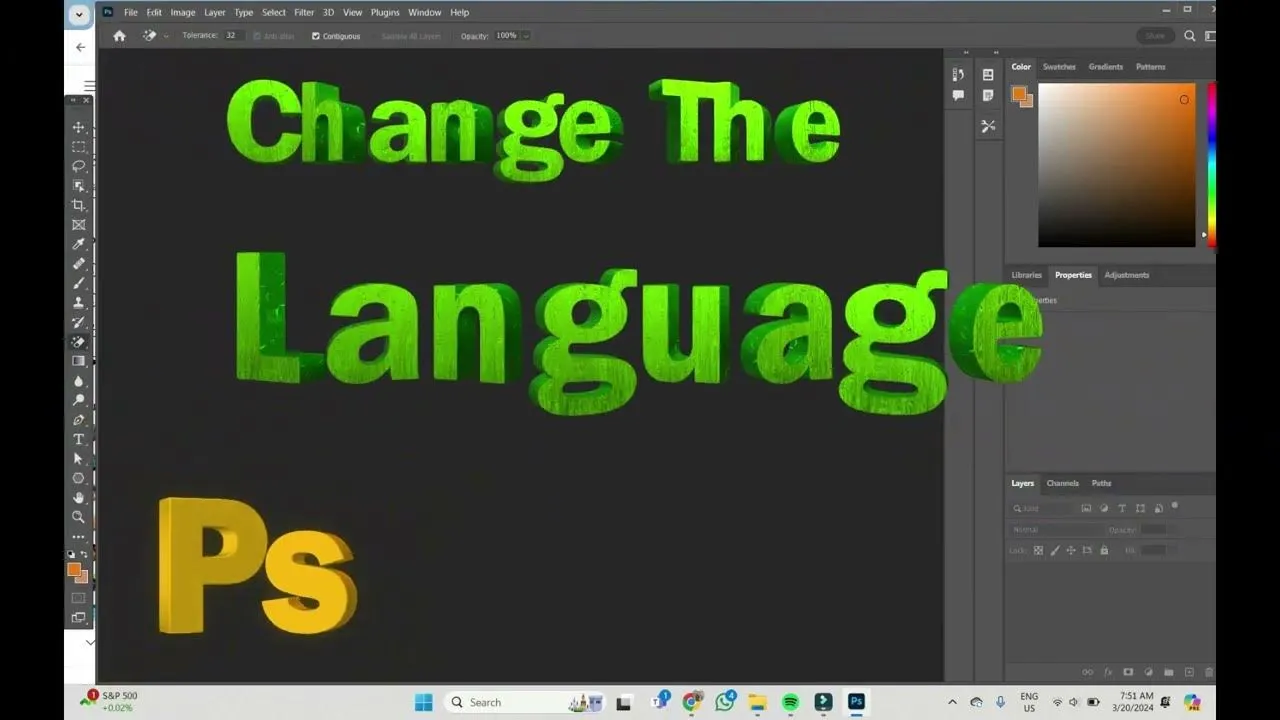
Jak przenieść ustawienia językowe do nowych projektów w Photoshopie
Aby zachować spójność językową w nowych projektach w programie Adobe Photoshop, ważne jest, aby odpowiednio przenieść ustawienia językowe z istniejących projektów lub szablonów. Przy tworzeniu nowego projektu, upewnij się, że wybierasz język, który został wcześniej skonfigurowany w aplikacji Adobe Creative Cloud. Dzięki temu wszystkie elementy, takie jak tekst, style oraz inne właściwości, będą zgodne z wybranym językiem.
Podczas tworzenia nowego dokumentu, możesz również skorzystać z opcji Ustawienia w panelu właściwości, aby automatycznie zastosować preferencje językowe. To pozwoli Ci uniknąć ręcznego dostosowywania języka w każdym nowym projekcie. Regularne aktualizowanie tych ustawień w aplikacji Creative Cloud pomoże zapewnić, że wszystkie Twoje projekty będą spójne i profesjonalne.
- Upewnij się, że język jest ustawiony w aplikacji Creative Cloud przed rozpoczęciem nowego projektu.
- Wybierz odpowiednie szablony, które mają już skonfigurowane preferencje językowe.
- Sprawdź, czy wszystkie warstwy tekstowe w nowym projekcie są zgodne z wybranym językiem.
Jak wykorzystać wielojęzyczność w projektach graficznych w Photoshopie
W dzisiejszym zglobalizowanym świecie, umiejętność pracy w różnych językach w programie Adobe Photoshop staje się coraz bardziej istotna. Wielojęzyczność w projektach graficznych nie tylko zwiększa dostępność Twoich prac, ale również otwiera drzwi do szerszej grupy odbiorców. Możesz tworzyć materiały marketingowe, które będą dostosowane do lokalnych rynków, co jest kluczowe dla skutecznej komunikacji i budowania marki.
Rozważ zastosowanie dynamicznych tekstów w swoich projektach, które automatycznie dostosowują się do wybranego języka. Dzięki temu, zamiast tworzyć osobne wersje dokumentów dla każdego języka, możesz stworzyć jeden szablon, który zmienia zawartość w zależności od potrzeb. Tego rodzaju podejście nie tylko oszczędza czas, ale także zapewnia spójność i profesjonalizm w prezentacji Twoich prac. Warto również zainwestować w pluginy lub skrypty, które wspierają automatyzację procesu tłumaczenia i wstawiania tekstów w różnych językach, co znacznie ułatwi pracę nad projektami międzynarodowymi.